Kaip sutrumpinti daug laiko reikalaujančias užduotis „Windows“ failuose
Įvairios / / February 14, 2022
Nedaug dėmesio skirdami visiems failams, kuriuos atsisiuntėte per daugelį metų, ateina laikas, kai pradedate galvoti apie netvarkingos netvarkos išvalymą. Tačiau tai nėra lengva užduotis. Pirmiausia turite nustatyti pirmenybę failams, kuriuos naudosite dažniausiai, o tada pradėti kurti jiems tinkamus aplankus. Ir greičiausiai pervardyti tuos, kurie jau yra ir ištrinkite nereikalingus. Tai tikrai daug laiko reikalaujanti užduotis, kai turime tvarkyti kelis failus ir aplankus.

Kad palengvinčiau šią užduotį, norėčiau parodyti jums puikų įrankį, kuris gali sutaupyti daug laiko, kai naudojatės failų naršykle. Tai vadinama ExtraBits. Tai suteikia galimybę nukopijuoti kelis failų pavadinimus ir net pervardyti juos vos keliais paspaudimais. Ir ne tik tai. Jo rankovėse yra geras komandų sąrašas. Patyrinėkime.
Nukopijuokite kelis failo pavadinimus ir jų kelią
Įrankis iš tikrųjų sukuria antrinį meniu dešiniuoju pelės mygtuku spustelėkite meniu parinktį. Visos komandos bus prieinamos ExtraBits.

Jame yra daug naudingų komandų, bet čia pasidalinsiu keletu svarbių. Pirmoji komanda yra nukopijuoti konkretaus failo ar aplanko pavadinimą arba kelis. Pasirinkus komandą, bus nukopijuoti visų pasirinktų failų ir aplankų failų pavadinimai. Jūs netgi galite žengti dar vieną žingsnį ir pasirodyti išplėstinės užduotys, pvz., vietos kelio kopijavimas.
Norėdami tai padaryti, pasirinkite Nukopijuokite failo pavadinimą su parinktimis. Bus atidarytas naujas dialogo langas, kuriame galėsite pasiekti išplėstines parinktis.
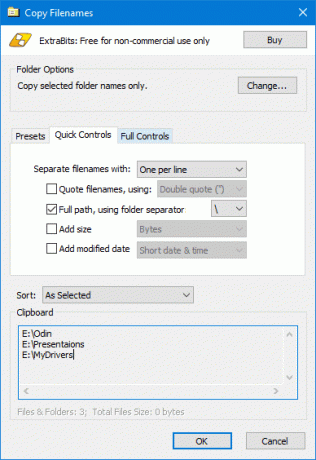
Čia galite visiškai valdyti, ką pasirenkate ir kopijuojate. Aplanko parinktyse galite pasirinkti, kuriuos failus ir poaplankius ypač norite, ir neįtraukti tuos, kurių nenorite.
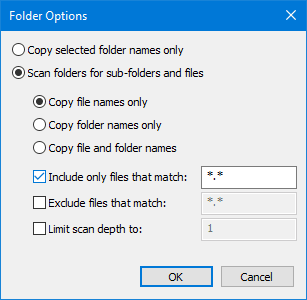
Tai gali būti ypač naudinga, kai susiduriate su failus su konkrečiais plėtiniais. Be to, prieš kopijuodami galite nukopijuoti failų kelią ir netgi pakeisti kelio struktūrą. Galimi išankstiniai nustatymai. Tačiau jūs netgi galite sukurti savo. Programuotojams iš anksto nustatytas failo kelių kopijavimas kaip masyvas.
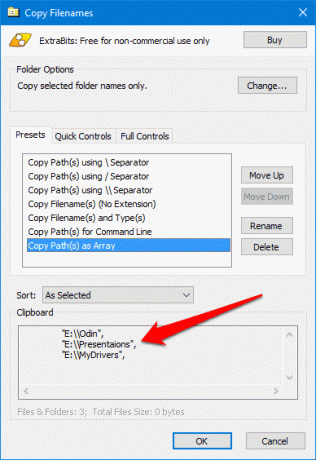
Lengvai pervardykite kelis failus
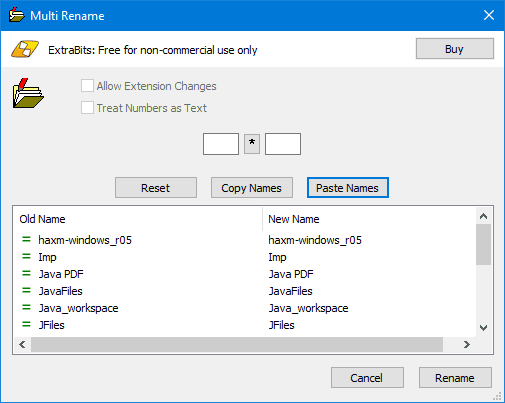
Pasirinkite Keli pervardyti submeniu ir gausite šį dialogo langą. Dabar, norėdami pakeisti failų pavadinimus, pirmiausia turėsite nukopijuoti pavadinimus ir įklijuoti juos į mėgstamą teksto rengyklę ir redaguoti pavadinimus ten. Įsitikinkite, kad pavadinimai išdėstyti pagal jūsų pasirinkimą, kitaip bus pridėti neteisingi pavadinimai. Taip pat įsitikinkite, kad kiekvienas vardas yra naujoje eilutėje. Dabar nukopijuokite šiuos redaguotus pavadinimus ir spustelėkite Įklijuokite pavadinimus dialogo lange.
Be to, prie failo pavadinimo su panašiu tekstu galite pridėti priešdėlių ir priesagų. Jūs netgi galite pakeisti juos į didžiąsias arba mažąsias raides ir sutrumpinti pavadinimą iki konkretaus ilgio.

Konfigūruoti
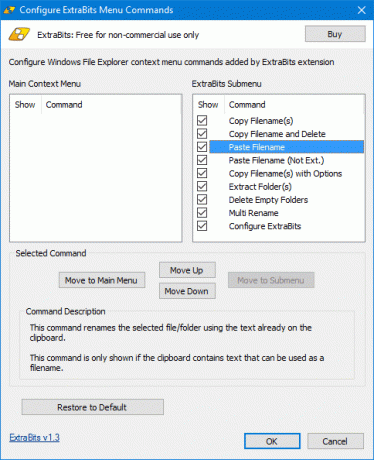
Konfigūracijos nustatymuose galite pasirinkti, kuriuos konkrečias komandas submeniu ir net įtraukti dažniausiai naudojamus į pagrindinį meniu. Taip pat yra kiekvienos komandos aprašymo skydelis. Ir visada galite naudoti Atkurti į numatytuosius jei susipainiosi.
Išvada
Tai vienas geriausių įrankių, kurį visada norėčiau turėti savo kompiuteryje. Galbūt nenaudosiu jo kasdien, bet tikrai pravers. Be to, būtų puiku, jei ji turėtų nešiojamą versiją. Na, tai man primena, kad šis įrankis turi savo apribojimus. Naudodami nemokamą versiją vienu metu galite pasirinkti tik 100 failų / aplankų. Norėdami gauti daugiau, turite nusipirkti „Pro“ licenciją.
Taip pat skaitykite: 3 nuostabūs įrankiai, skirti tinkinti nuobodžią failų naršyklę ir aplankus sistemoje „Windows 10“.
Paskutinį kartą atnaujinta 2022 m. vasario 02 d
Aukščiau pateiktame straipsnyje gali būti filialų nuorodų, kurios padeda palaikyti „Guiding Tech“. Tačiau tai neturi įtakos mūsų redakciniam vientisumui. Turinys išlieka nešališkas ir autentiškas.

Parašyta
Jis yra PC Geek, Android Nerd, programuotojas ir mąstytojas. Jam patinka skaityti įkvepiančias istorijas ir mokytis naujų šventraščių. Laisvalaikiu pamatysite, kad jis ieško įvairių būdų, kaip automatizuoti savo techniką. Jis taip pat rašo apie „Android“ ir „Windows“ tinkinimo patarimus savo tinklaraštyje „All Tech Flix“.



